
உங்கள் ஓக்குலஸ் ரிஃப்ட் எஸ் மைக் வேலை செய்யாத சிக்கலுக்கான திடமான தீர்வுகளை நீங்கள் தேடுகிறீர்களா? ஆம் எனில், நீங்கள் சரியான இடத்திற்கு வந்துவிட்டீர்கள். பிற பயனர்களுக்கு சிக்கலை தீர்க்க உதவிய திருத்தங்களின் முழு பட்டியலையும் நாங்கள் ஒன்றாக இணைத்துள்ளோம். அதைப் படித்துப் பாருங்கள்!
இந்த திருத்தங்களை முயற்சிக்கவும்:
நீங்கள் அனைத்தையும் முயற்சிக்க வேண்டியதில்லை; தந்திரம் செய்யும் ஒன்றைக் கண்டுபிடிக்கும் வரை பட்டியலில் இருந்து கீழே செல்லுங்கள்.
- சில அடிப்படை சரிசெய்தல் செய்யுங்கள்
- உங்கள் சாதன இயக்கிகளைப் புதுப்பிக்கவும்
- உங்கள் மைக்ரோஃபோனை அணுக அனுமதிக்கவும்
- ஒலி அமைப்புகளைச் சரிபார்க்கவும்
- சக்தி மேலாண்மை அமைப்புகளை மாற்றவும்
சரி 1 - சில அடிப்படை சரிசெய்தல் செய்யுங்கள்
தற்காலிக சாதன குறைபாடுகளை சரிசெய்ய, நீங்கள் சில பொதுவான தீர்வுகளை முயற்சி செய்யலாம்:
- உங்கள் ஓக்குலஸ் ரிஃப்ட் எஸ் ஹெட்செட்டை அவிழ்த்து விடுங்கள் மற்றும் அதை மீண்டும் கணினியில் செருகவும் . இது ஹெட்செட் வேலை செய்ய வேண்டும், ஆனால் சில பயனர்களின் கூற்றுப்படி, இது ஒரு தற்காலிக பிழைத்திருத்தம் மட்டுமே, மேலும் உங்கள் கணினி மறுதொடக்கம் செய்யும்போதெல்லாம் மீண்டும் இணைக்க வேண்டும்.
- வேறு யூ.எஸ்.பி போர்ட்டை முயற்சிக்கவும் நீங்கள் பயன்படுத்தும் முந்தைய துறை எப்படியாவது உடைந்துவிட்டால் அல்லது அது உங்கள் ஹெட்செட்டுக்கு போதுமான சக்தியை வழங்க முடியாது.
மேலே உள்ள படிகளைப் பார்த்தால், சிக்கல் தொடர்ந்தால், கீழே உள்ள மிகவும் சிக்கலான திருத்தங்களுக்குச் செல்லுங்கள்.
சரி 2 - உங்கள் சாதன இயக்கிகளைப் புதுப்பிக்கவும்
மைக் வேலை செய்யாத பிரச்சினை இயக்கி தொடர்பானதாக இருக்கலாம். உங்கள் ஓக்குலஸ் ரிஃப்ட் எஸ் ஹெட்செட்டை நுனி-மேல் நிலையில் வைத்திருக்க, உங்கள் சாதன இயக்கிகளை வழக்கமான அடிப்படையில் புதுப்பிக்க வேண்டும்.
உங்கள் சாதன உற்பத்தியாளரின் வலைத்தளத்திலிருந்து மிகச் சமீபத்திய இயக்கியைத் தேடலாம். இயக்கி கைமுறையாக புதுப்பிக்க உங்களுக்கு நேரம், பொறுமை அல்லது திறன்கள் இல்லையென்றால், அதை தானாகவே செய்யலாம் டிரைவர் ஈஸி .
டிரைவர் ஈஸி தானாகவே உங்கள் கணினியை அடையாளம் கண்டு அதற்கான சரியான இயக்கிகளைக் கண்டுபிடிக்கும். உங்கள் கணினி எந்த கணினியை இயக்குகிறது என்பதை நீங்கள் சரியாக அறிந்து கொள்ள வேண்டிய அவசியமில்லை, நீங்கள் பதிவிறக்கும் தவறான இயக்கியால் நீங்கள் கவலைப்பட தேவையில்லை, நிறுவும் போது தவறு செய்வதைப் பற்றி நீங்கள் கவலைப்பட தேவையில்லை.
உங்கள் டிரைவர்களை இலவசமாக அல்லது டிரைவர் ஈஸியின் புரோ பதிப்பில் தானாகவே புதுப்பிக்கலாம். ஆனால் உடன் சார்பு பதிப்பு இது 2 படிகள் எடுக்கும்
- பதிவிறக்க Tamil இயக்கி எளிதாக நிறுவவும்.
- டிரைவர் ஈஸி இயக்கவும் மற்றும் கிளிக் செய்யவும் இப்போது ஸ்கேன் செய்யுங்கள் பொத்தானை. டிரைவர் ஈஸி பின்னர் உங்கள் கணினியை ஸ்கேன் செய்து ஏதேனும் சிக்கல் இயக்கிகளைக் கண்டறியும்.
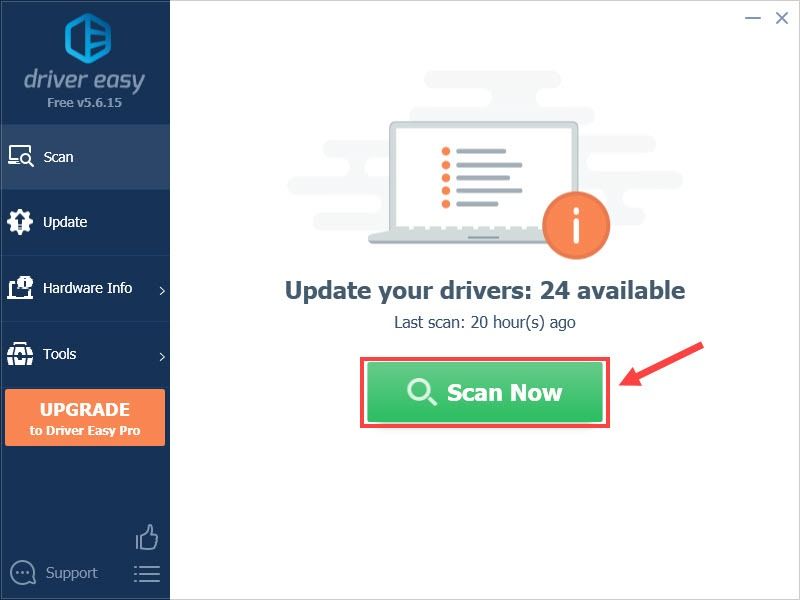
- கிளிக் செய்யவும் புதுப்பிப்பு கொடியிடப்பட்ட அடுத்த பொத்தானை பிளவு எஸ் இயக்கி மற்றும் யூ.எஸ்.பி அடாப்டர் இயக்கி அந்த இயக்கியின் சரியான பதிப்பை தானாகவே பதிவிறக்க, நீங்கள் அதை கைமுறையாக நிறுவலாம் (இதை இலவச பதிப்பில் செய்யலாம்).
அல்லது கிளிக் செய்க அனைத்தையும் புதுப்பிக்கவும் இன் சரியான பதிப்பை தானாகவே பதிவிறக்கி நிறுவ அனைத்தும் உங்கள் கணினியில் காணாமல் போன அல்லது காலாவதியான இயக்கிகள். (இதற்கு தேவைப்படுகிறது சார்பு பதிப்பு இது முழு ஆதரவு மற்றும் 30 நாள் பணத்தை திரும்ப உத்தரவாதத்துடன் வருகிறது. அனைத்தையும் புதுப்பி என்பதைக் கிளிக் செய்யும்போது மேம்படுத்துமாறு கேட்கப்படுவீர்கள்.)
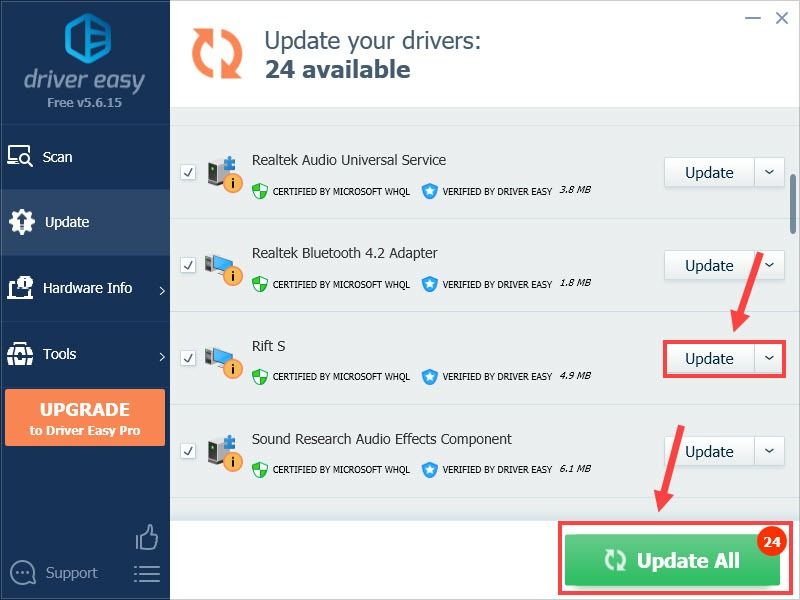
உங்களுக்கு உதவி தேவைப்பட்டால், தொடர்பு கொள்ளவும் டிரைவர் ஈஸியின் ஆதரவு குழு இல் support@letmeknow.ch .
இப்போது உங்கள் ஹெட்செட் மைக்ரோஃபோன் எவ்வாறு இயங்குகிறது என்பதைச் சரிபார்க்கவும். இயக்கி புதுப்பிப்பு உதவவில்லை என்றால், கீழே உள்ள மூன்றாவது பிழைத்திருத்தத்திற்கு தொடரவும்.
சரி 3 - உங்கள் மைக்ரோஃபோனை அணுக அனுமதிக்கவும்
நீங்கள் விண்டோஸ் 10 இல் இருந்தால், மைக் வேலை செய்யாததற்கு ஒரு காரணம், உங்கள் மைக்ரோஃபோன் அணுகல் தற்செயலாக முடக்கப்பட்டுள்ளது. உங்கள் ஓக்குலஸ் ரிஃப்ட் எஸ் மைக்ரோஃபோனைப் பயன்படுத்த கணினி மற்றும் பயன்பாடுகளை நீங்கள் அனுமதிக்க வேண்டும்.
- உங்கள் விசைப்பலகையில், அழுத்தவும் விண்டோஸ் லோகோ விசை மற்றும் நான் அதே நேரத்தில்.
- விண்டோஸ் அமைப்புகள் மெனுவில், தேர்ந்தெடுக்கவும் தனியுரிமை .
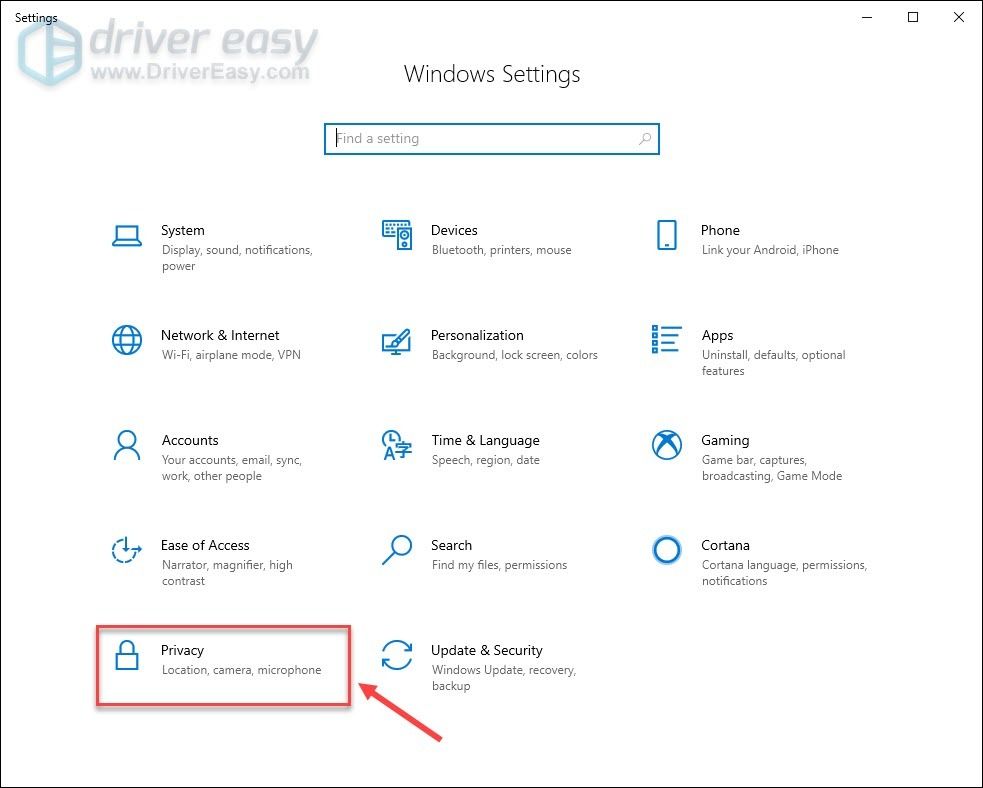
- தேர்ந்தெடு மைக்ரோஃபோன் இடது பலகத்தில். பின்னர், கிளிக் செய்யவும் மாற்றம் பொத்தான் மற்றும் மாற்று இந்த சாதனத்திற்கான மைக்ரோஃபோன் அணுகல்.
கீழே உருட்டி சுவிட்ச் என்பதை உறுதிப்படுத்தவும் ஆன் உங்கள் மைக்ரோஃபோனை அணுக பயன்பாடுகளை அனுமதிக்கவும்.
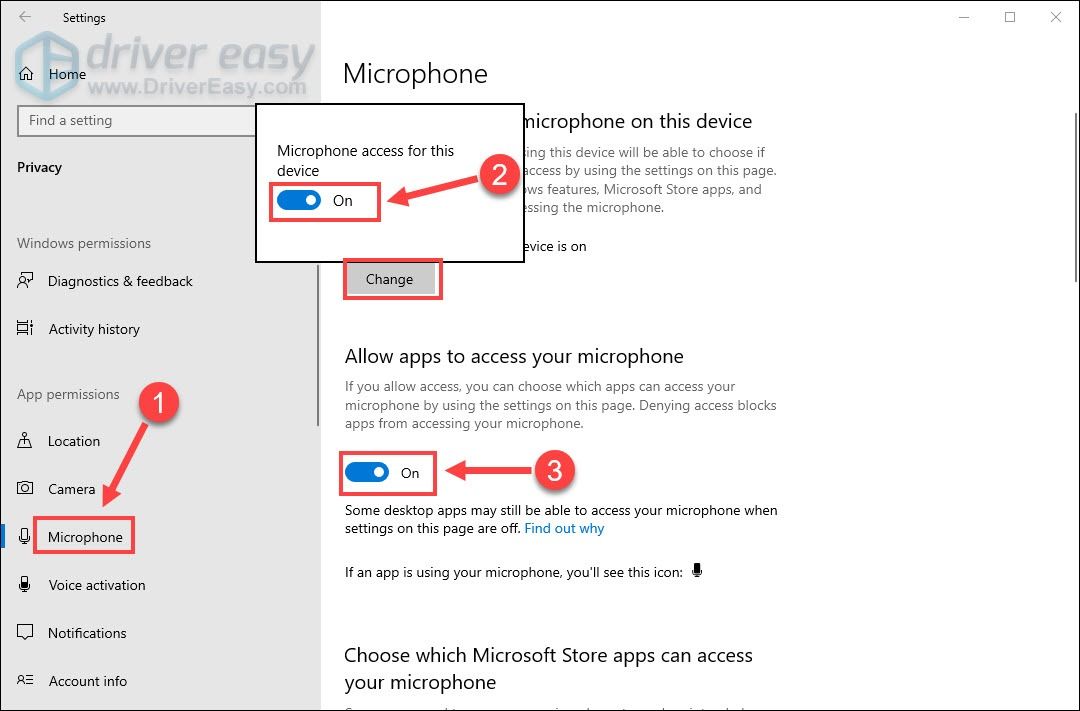
- உங்கள் மைக்ரோஃபோன் பகுதியை அணுக டெஸ்க்டாப் பயன்பாடுகளை அனுமதி என்பதற்கு உருட்டவும் மாற்று கீழே உள்ள பொத்தான்.
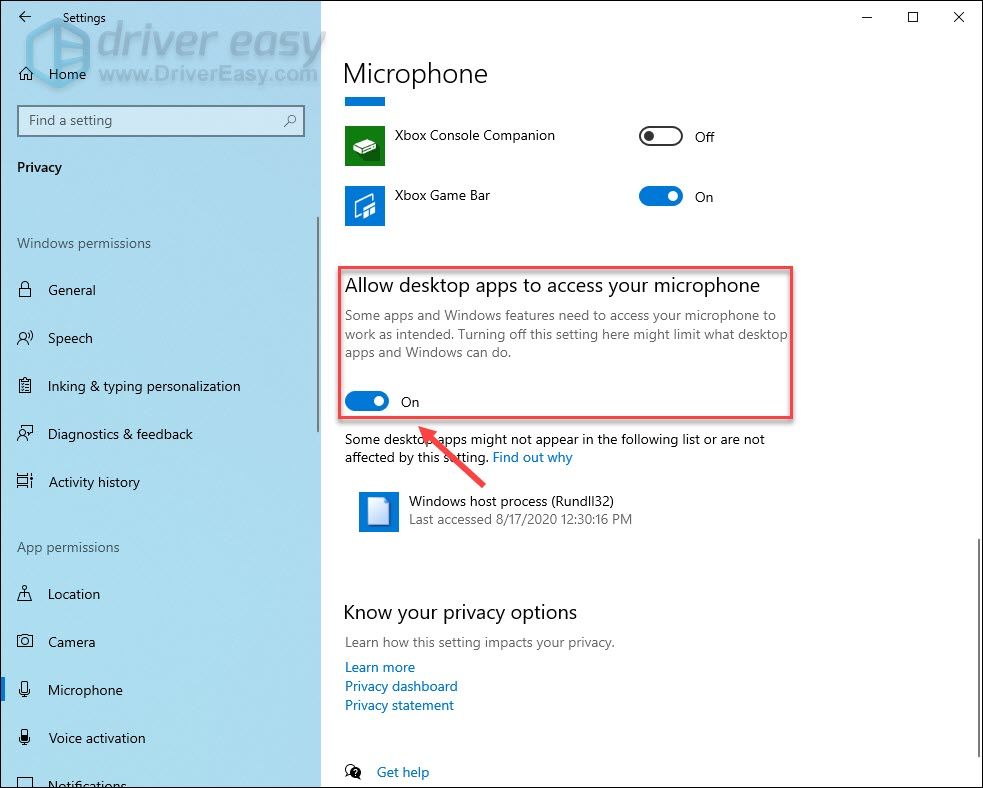
ஒரு விளையாட்டு அல்லது நிரலுடன் உங்கள் ஓக்குலஸ் ரிஃப்ட் எஸ் மைக்கை சோதிக்கவும். இன்னும் அதிர்ஷ்டம் இல்லையா? அடுத்த முறையைப் பாருங்கள்.
4 ஐ சரிசெய்யவும் - ஒலி அமைப்புகளை சரிபார்க்கவும்
பெரும்பாலான சந்தர்ப்பங்களில், உங்கள் ஓக்குலஸ் ரிஃப்ட் எஸ் ஹெட்செட் மைக் சரியாக இணைக்கப்பட்டவுடன் இயல்புநிலை உள்ளீட்டு சாதனமாக அமைக்கப்படும். ஆனால் அது இல்லையென்றால், மைக் உங்கள் குரலை கடத்தாது, மேலும் நீங்கள் ஒலி அமைப்புகளை சரிபார்த்து விஷயங்களைச் சரியாகச் செய்ய வேண்டும்.
- அழுத்தவும் விண்டோஸ் லோகோ விசை மற்றும் ஆர் ரன் கட்டளையைச் செயல்படுத்த உங்கள் விசைப்பலகையில் ஒரே நேரத்தில். பின்னர், தட்டச்சு செய்க கட்டுப்பாடு உரை புலத்தில் கிளிக் செய்யவும் சரி .
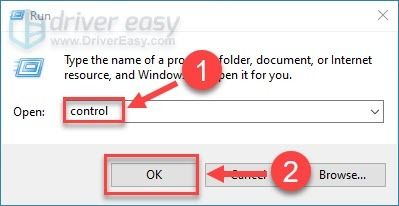
- தேர்ந்தெடு சிறிய சின்னங்கள் பார்வையிடுவதற்கு அடுத்து, பின்னர் கிளிக் செய்க ஒலி .
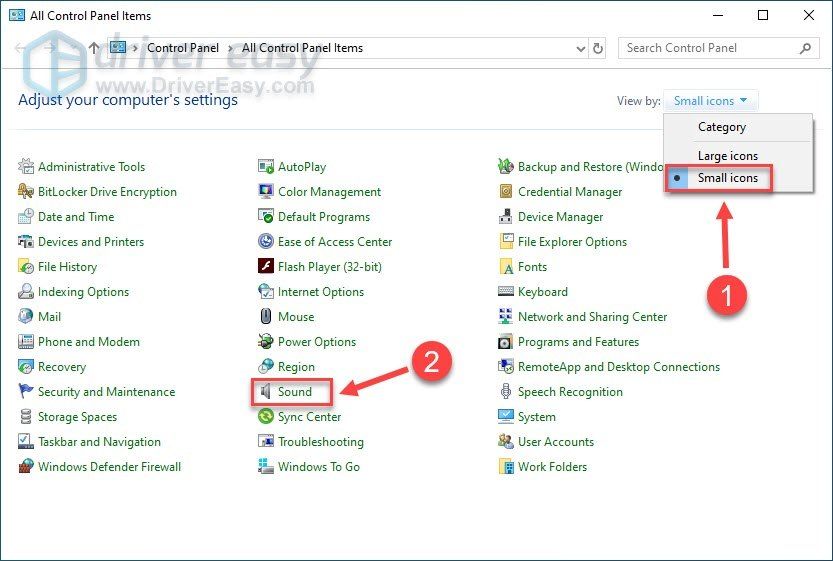
- அதன் மேல் பதிவு தாவல், உங்கள் ஓக்குலஸ் ரிஃப்ட் எஸ் மைக்ரோஃபோன் என்பதை உறுதிப்படுத்தவும் இயக்கப்பட்டது . பின்னர் அதை வலது கிளிக் செய்து தேர்ந்தெடுக்கவும் இயல்புநிலை சாதனமாக அமைக்கவும் . உங்கள் மைக்ரோஃபோனை பட்டியலிடவில்லை எனில், டிக் செய்யவும் முடக்கப்பட்ட சாதனங்களைக் காண்பி முதல்.
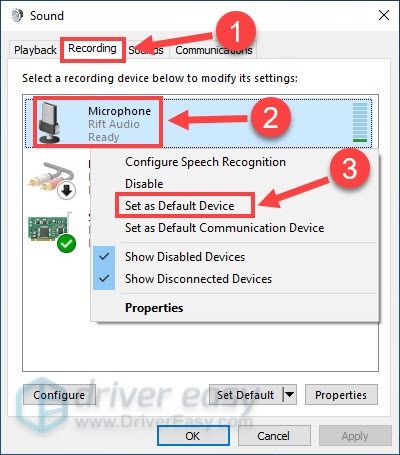
- உங்கள் ஓக்குலஸ் ரிஃப்ட் எஸ் மைக்ரோஃபோனைக் கிளிக் செய்து கிளிக் செய்க பண்புகள் .
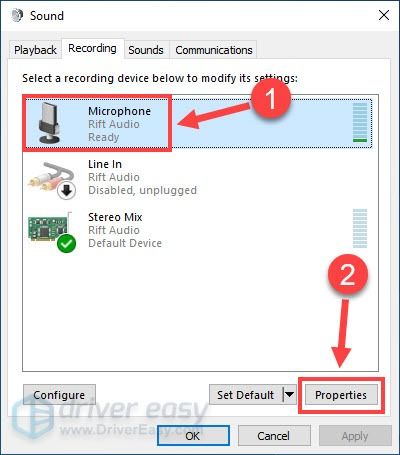
- செல்லவும் நிலைகள் தாவல். உறுதி செய்யுங்கள் மைக்ரோஃபோன் முடக்கப்படவில்லை மற்றும் அளவை அதிகபட்சமாக மாற்றவும் . பின்னர் கிளிக் செய்யவும் சரி மாற்றங்களைச் சேமிக்க.
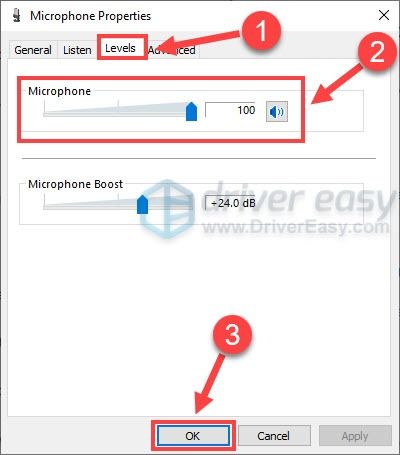
நீங்கள் இப்போது ஓக்குலஸ் ரிஃப்ட் எஸ் மைக்கைப் பயன்படுத்த முடியுமா? இல்லையென்றால், முயற்சிக்க கடைசி பிழைத்திருத்தம் உள்ளது.
சரி 5 - சக்தி மேலாண்மை அமைப்புகளை மாற்றவும்
சில நேரங்களில் கணினி சக்தியைச் சேமிக்க உங்கள் யூ.எஸ்.பி ரூட் மையத்தை அணைக்கும், ஆனால் மோசமான விஷயம் என்னவென்றால், இணைப்பு நிலையற்றதாகிவிடும், இன்னும் மோசமாக உங்கள் ஓக்குலஸ் ரிஃப்ட் எஸ் மைக் வேலை செய்வதை நிறுத்திவிடும். அமைப்புகளை சரிசெய்ய, இங்கே படிகளைப் பின்பற்றவும்:
- வகை சாதன மேலாளர் தேடல் பெட்டியில் மற்றும் கிளிக் செய்யவும் சாதன மேலாளர் .
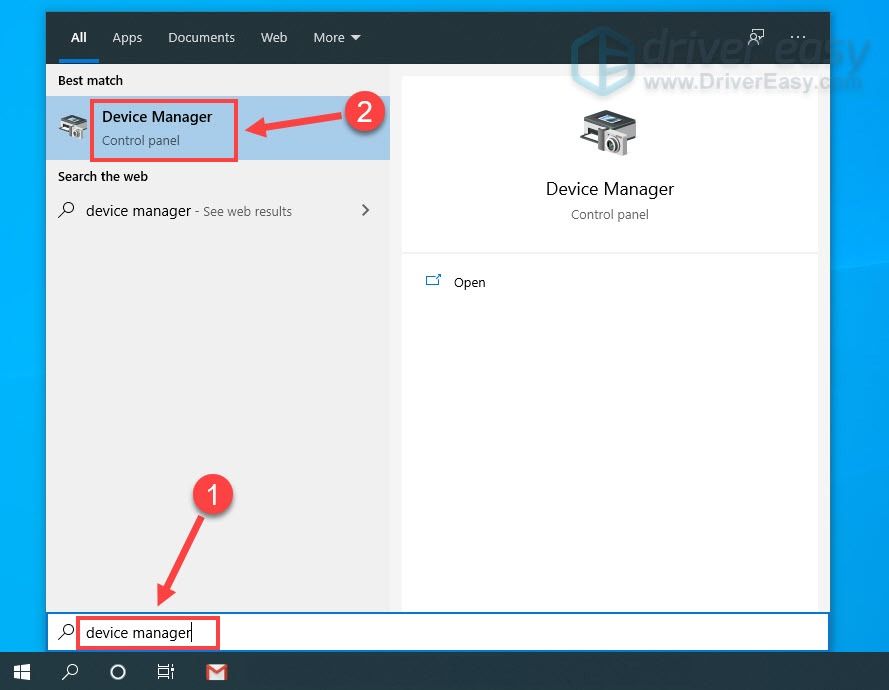
- இரட்டை கிளிக் யுனிவர்சல் சீரியல் பஸ் கட்டுப்படுத்திகள் . பின்னர் வலது கிளிக் செய்யவும் யூ.எஸ்.பி ரூட் ஹப் பட்டியலிலிருந்து தேர்ந்தெடுங்கள் பண்புகள் .
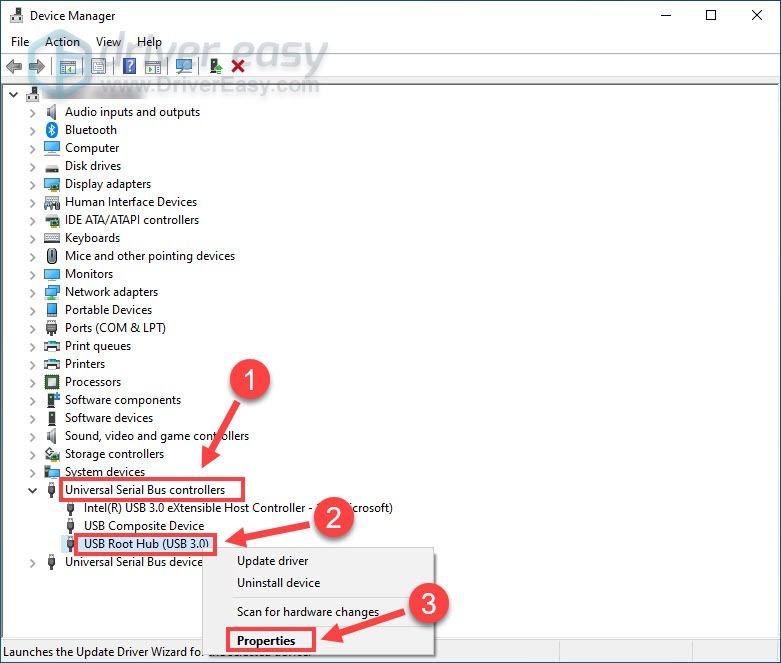
- செல்லவும் சக்தி மேலாண்மை தாவல் மற்றும் பெட்டியைத் தேர்வுநீக்கு அடுத்து சக்தியைச் சேமிக்க இந்த சாதனத்தை அணைக்க கணினியை அனுமதிக்கவும். பின்னர் கிளிக் செய்யவும் சரி .
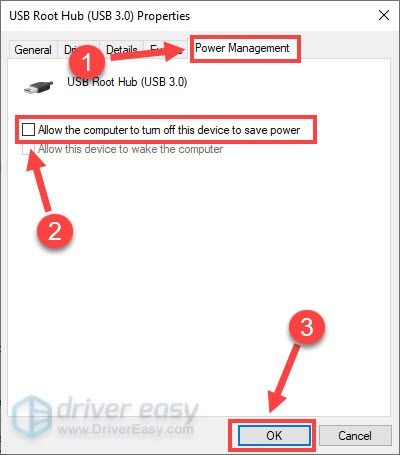
- உங்களிடம் ஒன்றுக்கு மேற்பட்ட யூ.எஸ்.பி ரூட் மையங்கள் இருந்தால், அவை அனைத்திற்கும் சக்தி நிர்வாகத்தை முடக்க மேலே உள்ள படிகளை மீண்டும் செய்யவும்.
- சாதன மேலாளர் சாளரத்திற்குச் சென்று, இரட்டை சொடுக்கவும் வி.ஆர் கண் சாதனங்கள் வகையை விரிவாக்க.
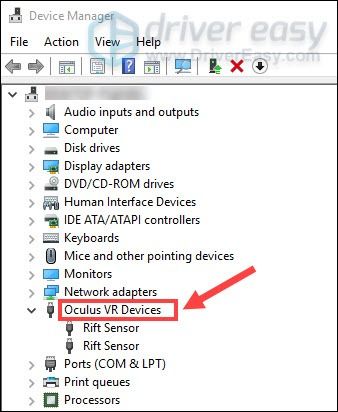
- வலது கிளிக் செய்யவும் பிளவு சென்சார் தேர்ந்தெடு பண்புகள் .
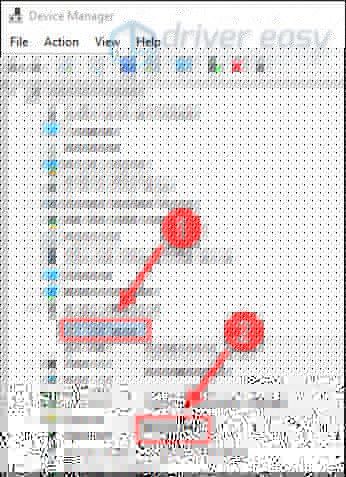
- என்பதைத் தேர்ந்தெடுக்கவும் சக்தி மேலாண்மை தாவல் மற்றும் untick சக்தியைச் சேமிக்க இந்த சாதனத்தை அணைக்க கணினியை அனுமதிக்கவும் . பின்னர், கிளிக் செய்யவும் சரி மாற்றங்களைப் பயன்படுத்த.
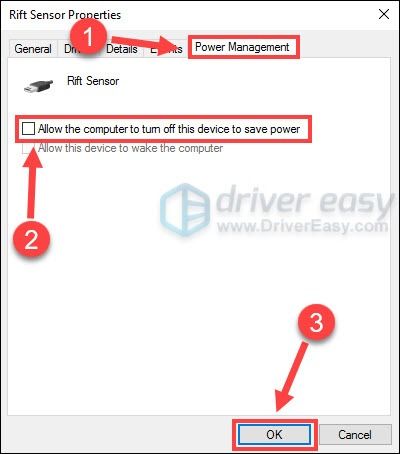
- அனைத்து பிளவு சென்சார்களின் சக்தி சேமிப்பு விருப்பத்தை முடக்க படிகளை மீண்டும் செய்யவும்.
நீங்கள் எல்லாம் அமைக்கப்பட்டதும், ஓக்குலஸ் ரிஃப்ட் எஸ் மைக் இயல்பு நிலைக்கு வருவதைக் காண வேண்டும் மற்றும் எதிர்பார்த்தபடி வி.ஆர் அனுபவத்தை உங்களுக்கு வழங்க வேண்டும்.
மேலே உள்ள திருத்தங்களில் ஒன்று ஓக்குலஸ் ரிஃப்ட் எஸ் மைக் வேலை செய்யாத சிக்கலை தீர்க்கிறது. உங்களிடம் ஏதேனும் கேள்விகள் அல்லது பரிந்துரைகள் இருந்தால், தயவுசெய்து கீழே ஒரு கருத்தை தெரிவிக்கவும்.
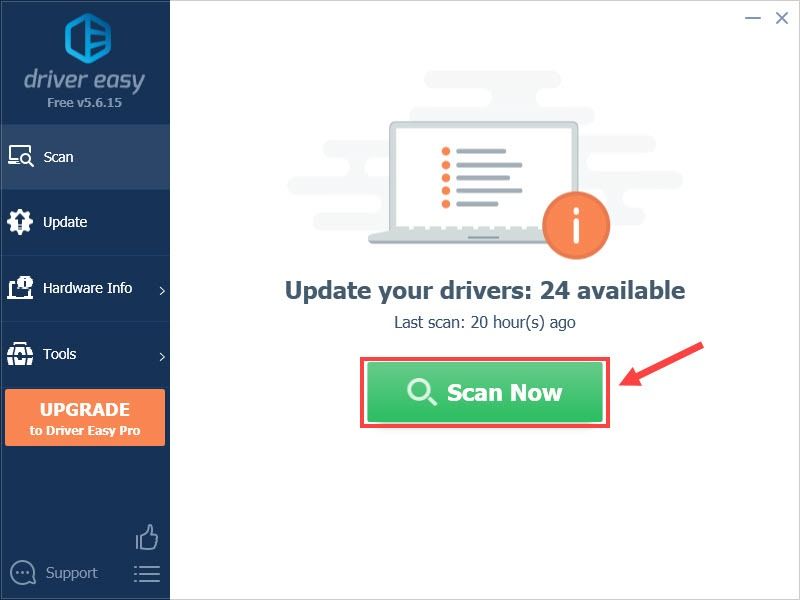
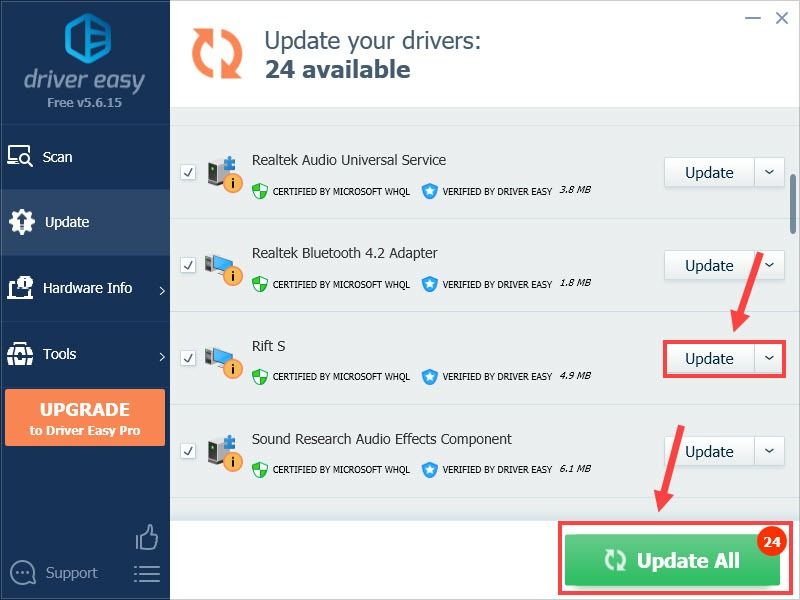
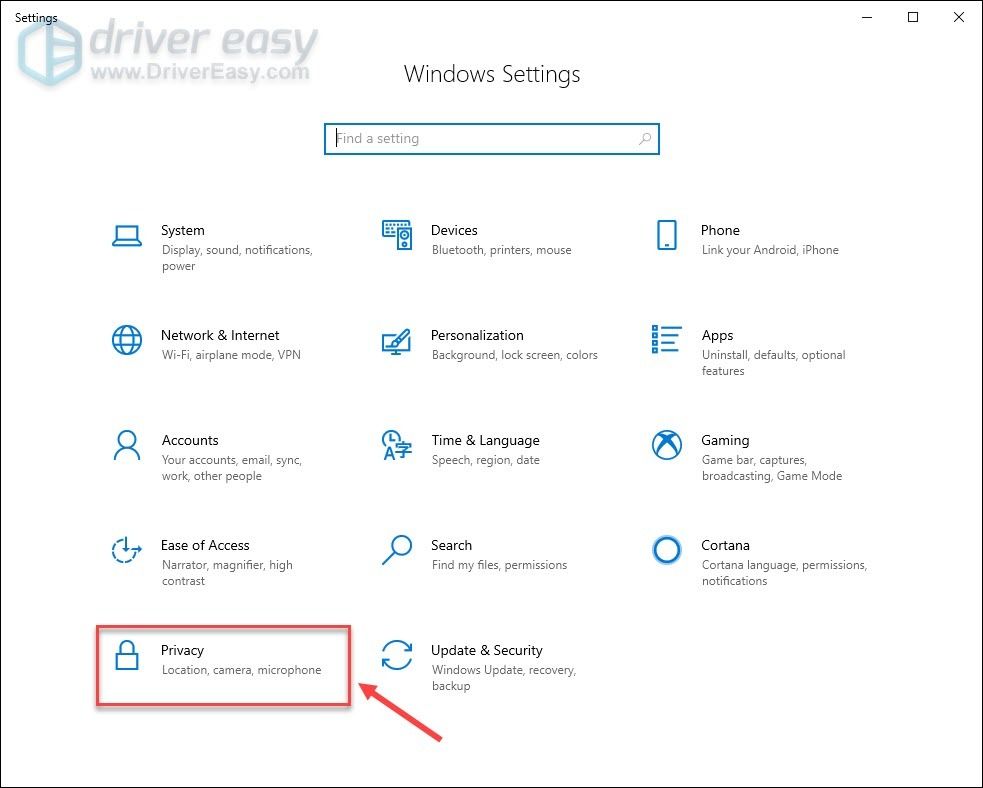
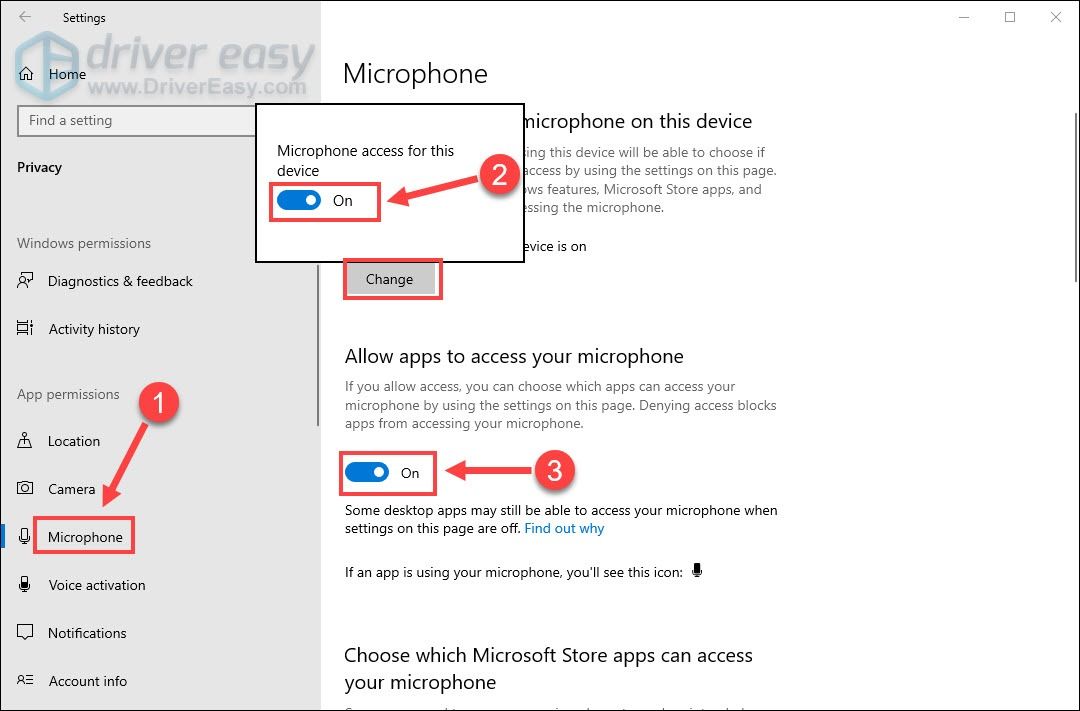
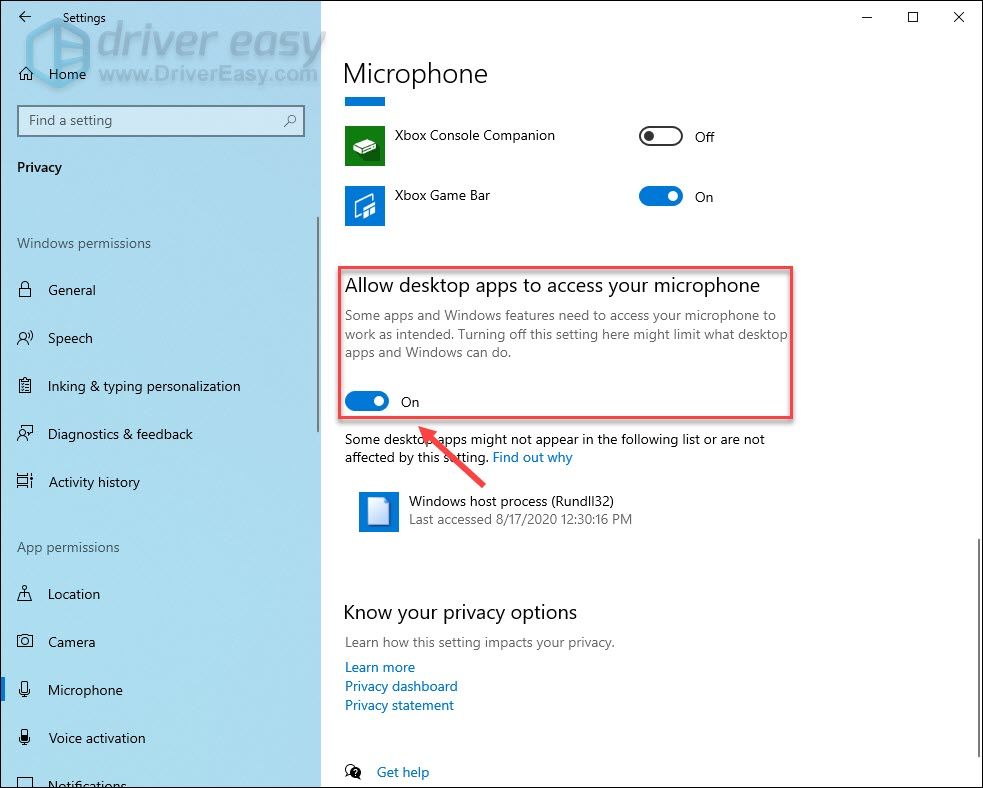
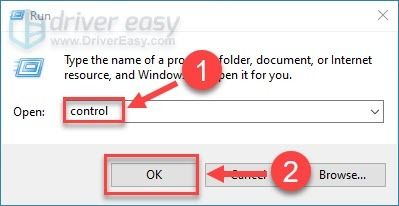
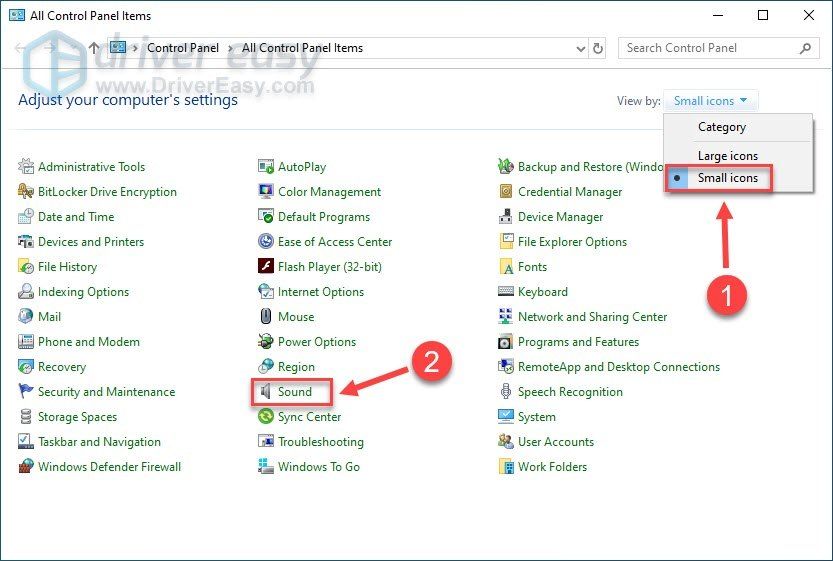
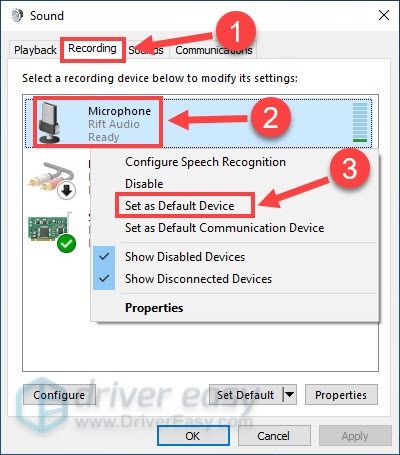
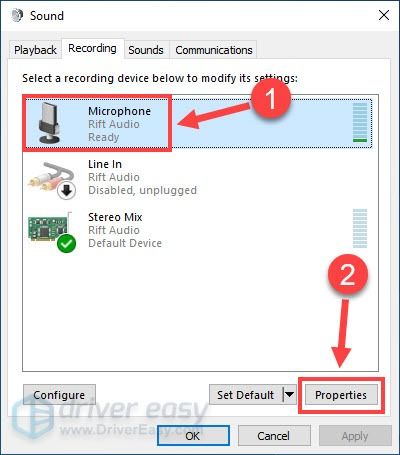
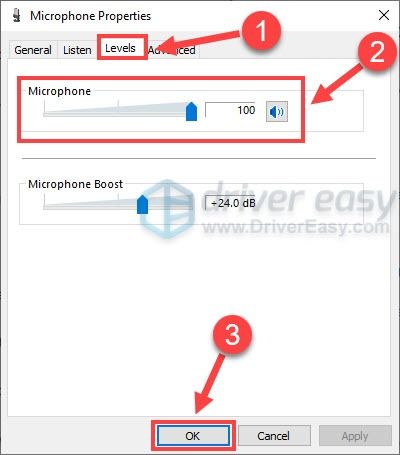
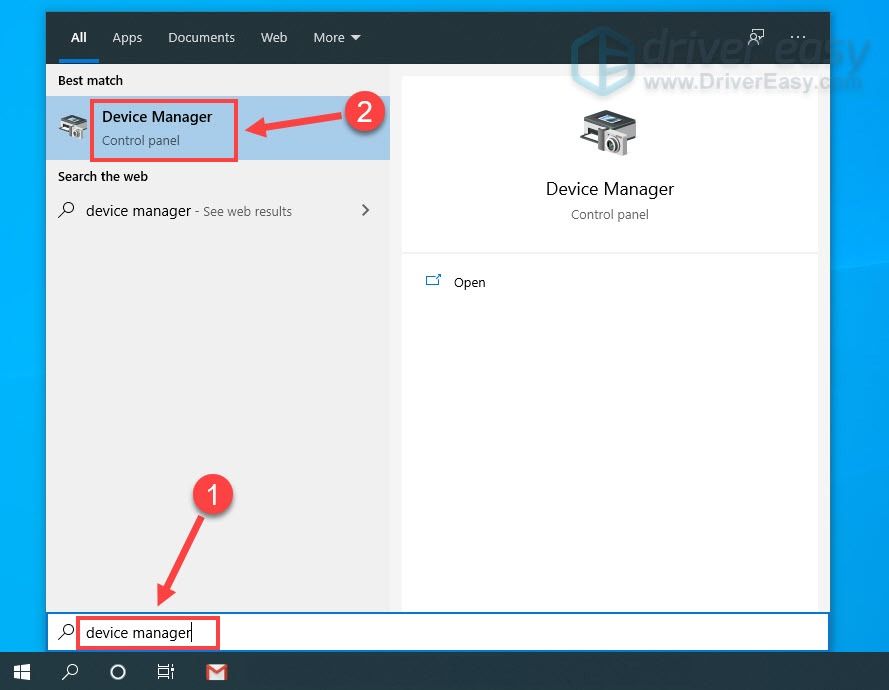
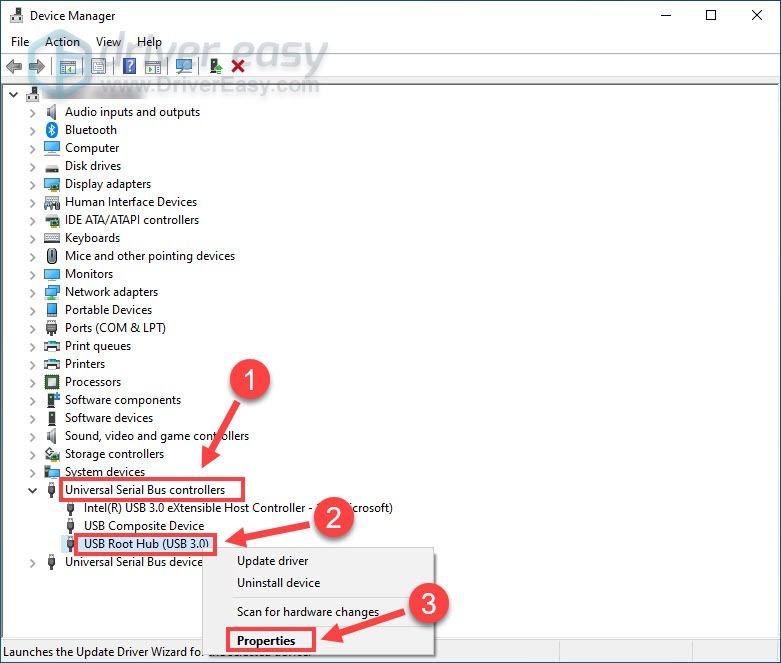
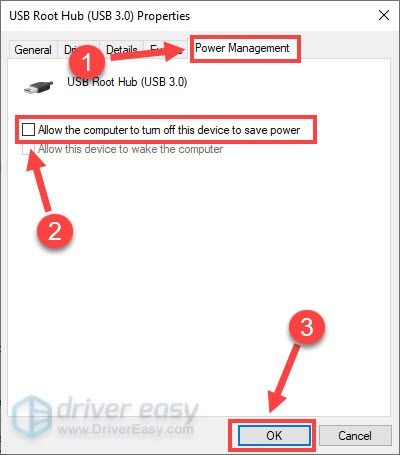
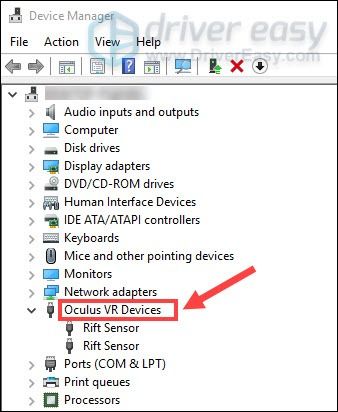
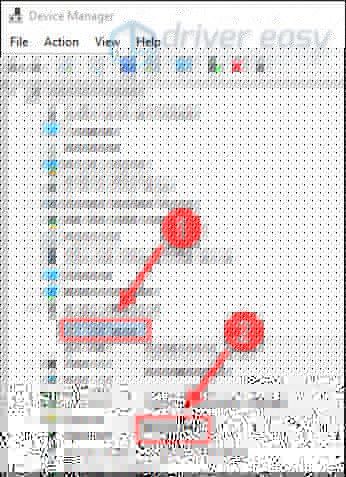
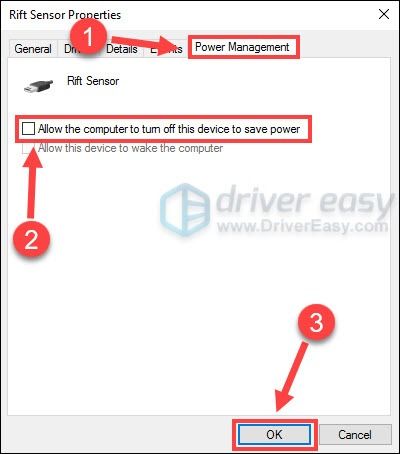
![[தீர்க்கப்பட்டது] NieR: பிரதிபலிப்பாளர் கிராஷிங்](https://letmeknow.ch/img/knowledge/41/nier-replicant-crashing.jpg)

![[சரி] நவீன போர் பரிமாற்ற பரிமாற்ற பிழை காரணமாக துண்டிக்கப்பட்டது](https://letmeknow.ch/img/network-issues/45/modern-warfare-disconnected-due-transmission-error.png)



